Cum să sincronizați programările Google Calendar cu Windows 8
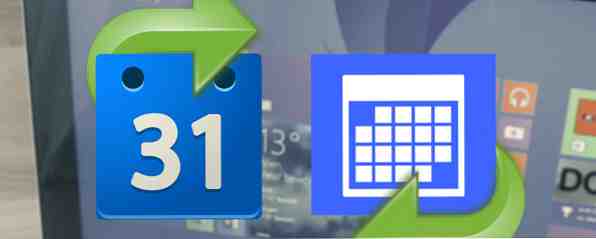
Când vine vorba de calendare, Google și Microsoft tocmai nu se înțeleg. Dacă ați încercat să adăugați contul dvs. Google Calendar la aplicația calendaristică Windows 8 implicită, știți despre ce vorbesc - nu există nicio modalitate de a vă conecta. Există și unii utilizatori încă o mai funcționează, dar dacă sunteți în setări acum, nu veți găsi nici măcar o opțiune de conectare la Google.
Recomandările oficiale ale Microsoft, în esență, sunt să nu mai folosiți calendarul Google și să migrați la serviciul lor: Outlook.com.
Aceasta este o rușine. Văd că un rezumat al întâlnirilor viitoare pe ecranul de pornire este util, iar aplicațiile moderne sunt plăcute, însă nu merită să renunți la Google Calendar pentru. Motivul pentru incompatibilitate este în esență politic - integrarea serviciilor Google cu Windows 8 Ce trebuie să știți despre integrarea serviciilor Google cu Windows 8 Ce trebuie să știți despre integrarea serviciilor Google cu Windows 8 Ca un utilizator destul de nou Windows 8, încercând încă să-mi înfășez capul în jurul întregului concept modern (sau metrou). În timp ce renunțarea la meniul Start a fost surprinzător de ușoară, încă mai am dificultăți ... Citește mai mult este mai greu decât a fost din cauza unei vechi dispute dintre Microsoft și Google Ar trebui Google să anunțe vulnerabilitățile înainte de a fi patch-uri? Ar trebui Google să anunțe vulnerabilități înainte ca ele să fie patch-uri? De ce Google raportează vulnerabilități în Microsoft Windows? Este modalitatea Google de a-și învăța competiția pentru a fi mai eficientă? Ce zici de utilizatori? Este respectarea strictă de către Google a termenelor în interesul nostru? Citiți mai multe despre CalDAV. Nu voi intra aici; în loc să găsim soluții.
Iată două dintre cele mai bune metode pe care le-am găsit pentru a vă vedea întâlnirile din calendarul Google din ecranul de pornire din Windows 8. Una dintre noile caracteristici din Windows 10 Windows 10 In Pictures - Un tur al ghidului de previzualizare tehnică Windows 10 în imagini - Un excursie ghidată a previzualizării tehnice Vizualizarea tehnică Windows 10 este acum disponibilă tuturor. Unele bug-uri deoparte, arata promitatoare. Vă vom ghida prin noua fereastră de ecran Windows câte o dată. Citește mai mult va fi un meniu Start cu dale live, astfel încât aceste tehnici ar trebui să funcționeze și pentru viitorul sistem de operare.
Opțiunea 1: Utilizați OneCalendar, Pentru sincronizare completă

Cea mai ușoară și probabil cea mai bună modalitate de a face totul în desfășurare este să descărcați OneCalendar. Cu această aplicație gratuită vă puteți conecta în calendarele dvs. Google, Windows Live, Exchange, Office 365 și Facebook într-un singur loc - apoi puteți vedea toate întâlnirile viitoare dintr-o placă inteligentă. Puteți adăuga, șterge și gestiona în alt mod toate întâlnirile din calendarul Google din interiorul aplicației și se amestecă în mediul Windows.

Setarea nu poate fi mai ușoară. Instalați aplicația, apoi adăugați-vă conturile.

Logarea în calendarul Google este direct și funcționează bine chiar dacă aveți activată autentificarea cu două factori. Ce este autentificarea cu doi factori și de ce ar trebui să o utilizați? Ce este autentificarea cu doi factori și de ce ar trebui să o utilizați Autentificarea în doi factori (2FA) este o metodă de securitate care necesită două modalități diferite de a vă demonstra identitatea. Este frecvent utilizat în viața de zi cu zi. De exemplu, plata cu un card de credit nu necesită numai cardul, ... Citește mai mult .

După ce vă conectați, puteți alege care dintre calendarele dvs. vor fi vizibile.

Dacă vrei o cale rapidă de a te ridica, asta-i tot. Veți vedea întâlnirile dvs. din ecranul de pornire și veți avea, de asemenea, o aplicație destul de frumoasă pentru gestionarea programărilor.
Descarca: OneCalendar pentru Windows 8
Opțiunea 2: Configurați sincronizarea parțială în aplicația Calendar
Dacă doriți mai degrabă să vă lipiți de aplicația Calendar din Windows 8, nu sunteți complet norocoși. Este totuși posibil să vedeți întâlnirile dvs. din Google Calendar, dar există o captură: nu puteți adăuga sau edita întâlniri din interiorul acesteia. Totuși, dacă tot ce vrei este o cale vedea calendarul dvs., acest lucru este posibil.
Matt ți-a arătat cum să sincronizezi Google Calendar cu fiecare platformă Cum să sincronizezi Google Calendar cu fiecare altă platformă Cum să sincronizezi calendarul Google cu fiecare altă platformă Google Calendar este cu siguranță cel mai ușor, mai intuitiv și mai versatil mod de a-ți organiza ziua. Singura problemă cu care se confruntă utilizatorii este sincronizarea cu dispozitivele lor. Citiți mai mult, un proces care presupune că aveți un cont Outlook.com. Iată o scurtă trecere în revistă a procesului. Mai întâi, accesați Google Calendar în browserul dvs. și deschideți-l Setări pentru calendarul dvs.:

Apoi, copiați Adresă privată iCal pentru calendarul pe care doriți să îl sincronizați Cum să sincronizați Windows Live și Google Calendar Cum să sincronizați Windows Live și Google Calendar Atât calendarele Google cât și cele Windows Live pot fi sincronizate cu celălalt serviciu de calendar, permițându-vă să vedeți calendarele într-un singur loc. Acest lucru poate fi util pentru sincronizarea fără efort - de exemplu, dacă ... Citeste mai mult:

Puteți adăuga acest calendar în contul dvs. Outlook.com, utilizând Import funcţie.

Acum începeți aplicația Calendar din Windows 8. Dacă sunteți conectat (ă) la contul dvs. Outlook.com, acum trebuie să vedeți întâlnirile din Google Calendar (dar din nou, nu le puteți adăuga sau edita).
Dacă trebuie să utilizați absolut Calendar sau pur și simplu nu doriți să instalați o altă aplicație, aceasta funcționează.
Există o altă cale?
Acestea sunt cele două metode principale de acolo, dar merită menționat mai mult. Calendarul Gmail este o altă aplicație modernă pentru accesarea Google Calendar și acceptă Sarcini Google. Dacă nu vă place OneCalendar, dați-i o lovitură.
Este frustrant faptul că Windows nu mai funcționează bine cu Google, dar utilizatorii de Windows nu sunt singuri: utilizatorii iOS au, de asemenea, probleme de sincronizare cu Google Calendar Google Calendar nu se va sincroniza cu iOS? Încercați aceste remedii Google Calendar nu se va sincroniza cu iOS? Încercați aceste remedii După ce ați petrecut săptămâni în căutarea unei soluții cu privire la motivul pentru care Google Calendar a refuzat să sincronizeze anumite calendare cu iOS, se pare că există câteva remedii pentru ceea ce este o problemă destul de obișnuită. Citește mai mult. Din fericire, dacă încercați să faceți lucrul cu ecranul de pornire Windows 8 pentru dvs. Efectuați ecranul de pornire Windows 8 pentru dvs. Faceți ca ecranul de pornire Windows 8 să lucreze pentru dvs. A fost scris atât de mult despre ecranul de pornire Windows 8 în ultimele câteva luni, că uneori se pare că am auzit fiecare punct de vedere și am văzut fiecare tweak. Cu toate acestea, se pare că există ... Read More, OneCalendar este o soluție alternativă destul de bună.
Dar există și alții? Aștept cu nerăbdare să vă aud de la voi în comentariile de mai jos!
Explorați mai multe despre: Calendar, Google Calendar, Windows 10, Windows 8, Windows 8.1.


